Spirare Browser Marker (SB Marker)
Spirare Browser Marker (表示名 SB Marker) は iOS/Android 用、マーカー位置合わせバージョンの Spirare Browser アプリです。
ビルド済みアプリケーションのインストール
iOS 端末の場合
iOS 端末で以下のリンクをクリックするか、二次元コードを読み取って、インストールページを表示してください。
https://testflight.apple.com/join/DWBL6vEr
アプリケーションのインストールには TestFlight アプリが必要です。 TestFlight アプリがインストールされていない場合、画面に表示される TestFlight アプリのインストールリンクをタップし、TestFlight アプリをインストールしてください。
TestFlight アプリがインストールされたら、もしくはすでに TestFlight アプリがインストールされている場合には、画面の指示にしたがって SB Marker アプリのインストールを行ってください。
Android 端末の場合
Android 端末で以下のリンクをクリックするか、二次元コードを読み取って、apk ファイルをダウンロードしてください。
https://1drv.ms/u/s!AnsJS093pG-olaNBehHpO_U75oWnXA?e=oaFV3L
ダウンロードが完了したら、ダウンロード通知やファイルアプリ等から apk ファイルを選択してインストールしてください。
ソースからのインストール
リポジトリのクローン
以下のリンク先のリポジトリをクローンしてください。
git コマンドで実行する場合は、以下のコマンドとなります。
git clone https://github.com/HoloLabInc/ProjectSpirare-for-Unity.git
Unity プロジェクトの起動
unity/SpirareBrowser-ARFoundation-Marker フォルダを Unity Editor で開いてください。
(Unity のバージョンは Unity 2022.3.16f1 を利用してください)
プロジェクトのビルド
プラットフォームを Android または iOS に変更し、ビルドと端末へのデプロイを行ってください。
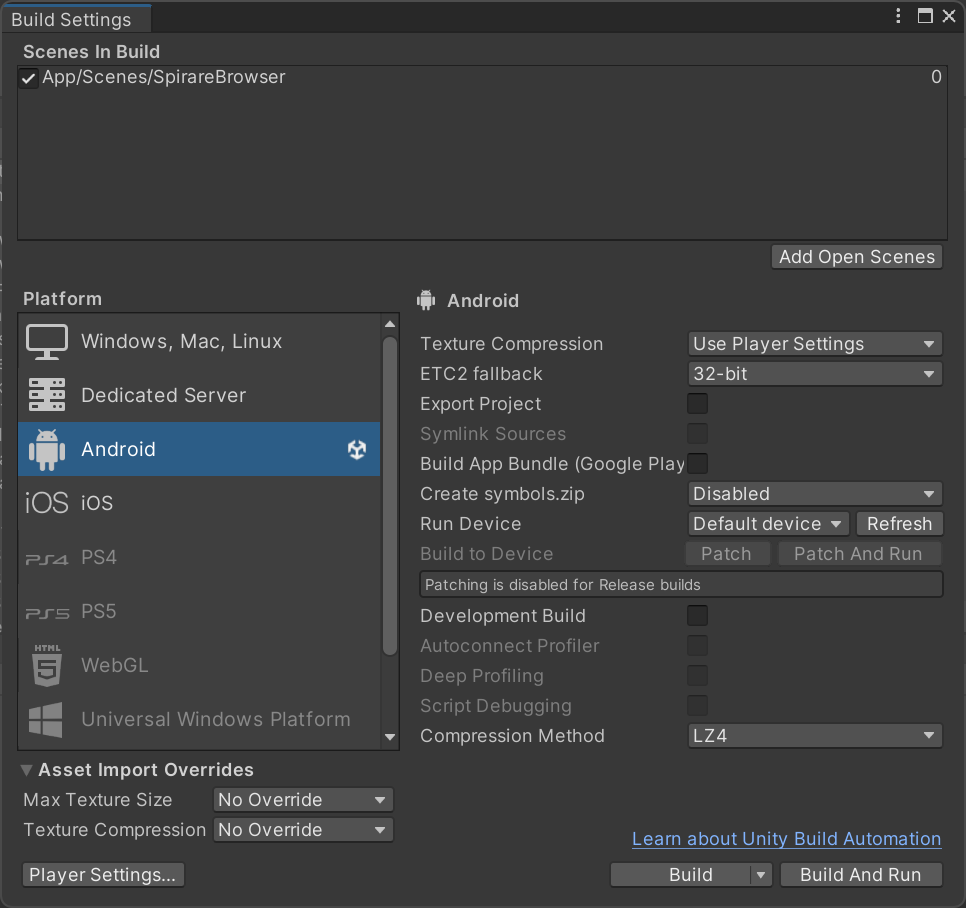
利用方法
QR コードの認識
カメラ正面に QR コードが映るようにして、数秒間待ってください。
その後端末を少し左右に動かすと、QR コードが認識されます。
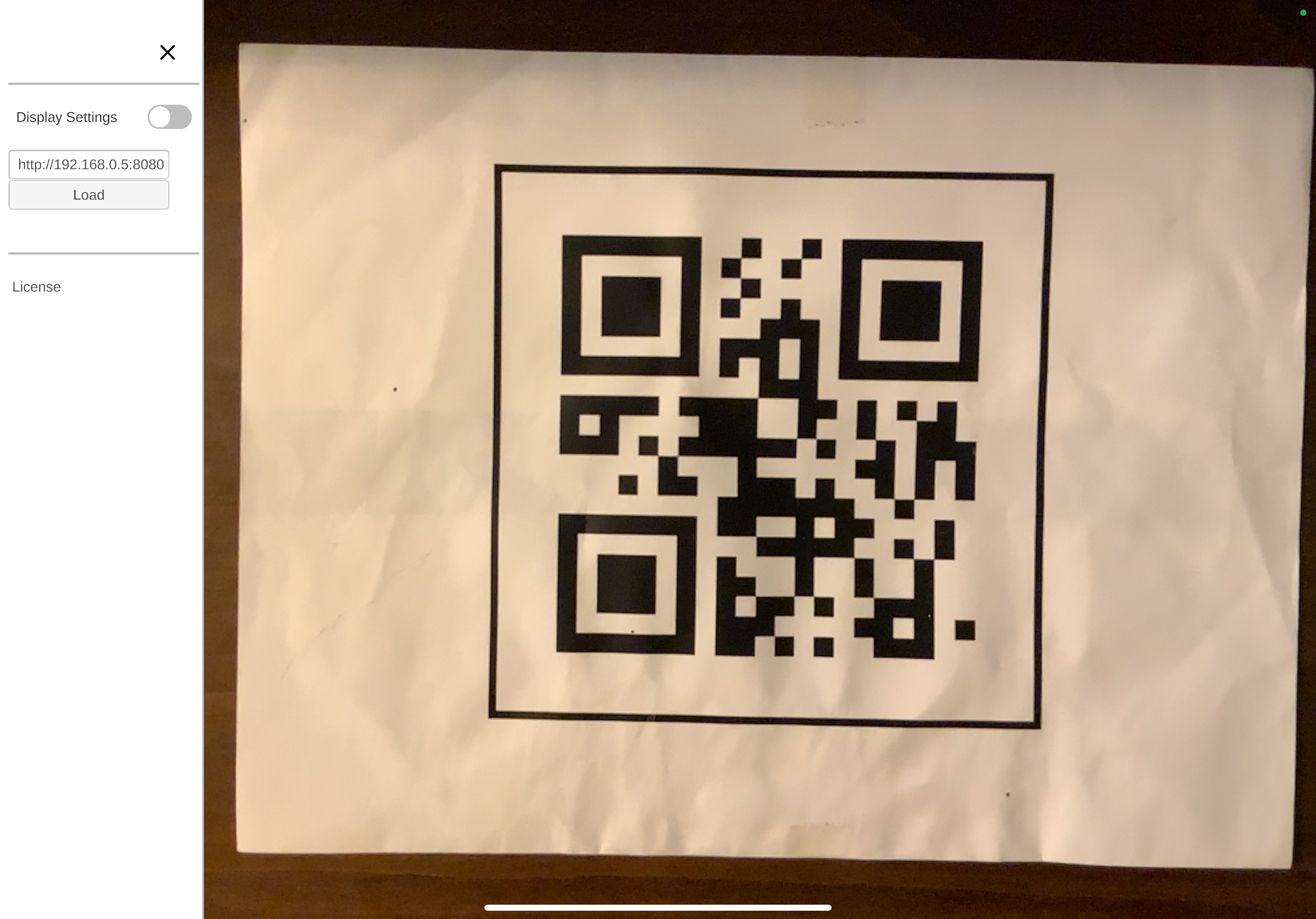
ネットワークからの POML のロード
サイドメニューにて POML 配信先の URLを入力し、 Load ボタンを押してください。
http:// の入力は省略可能です。
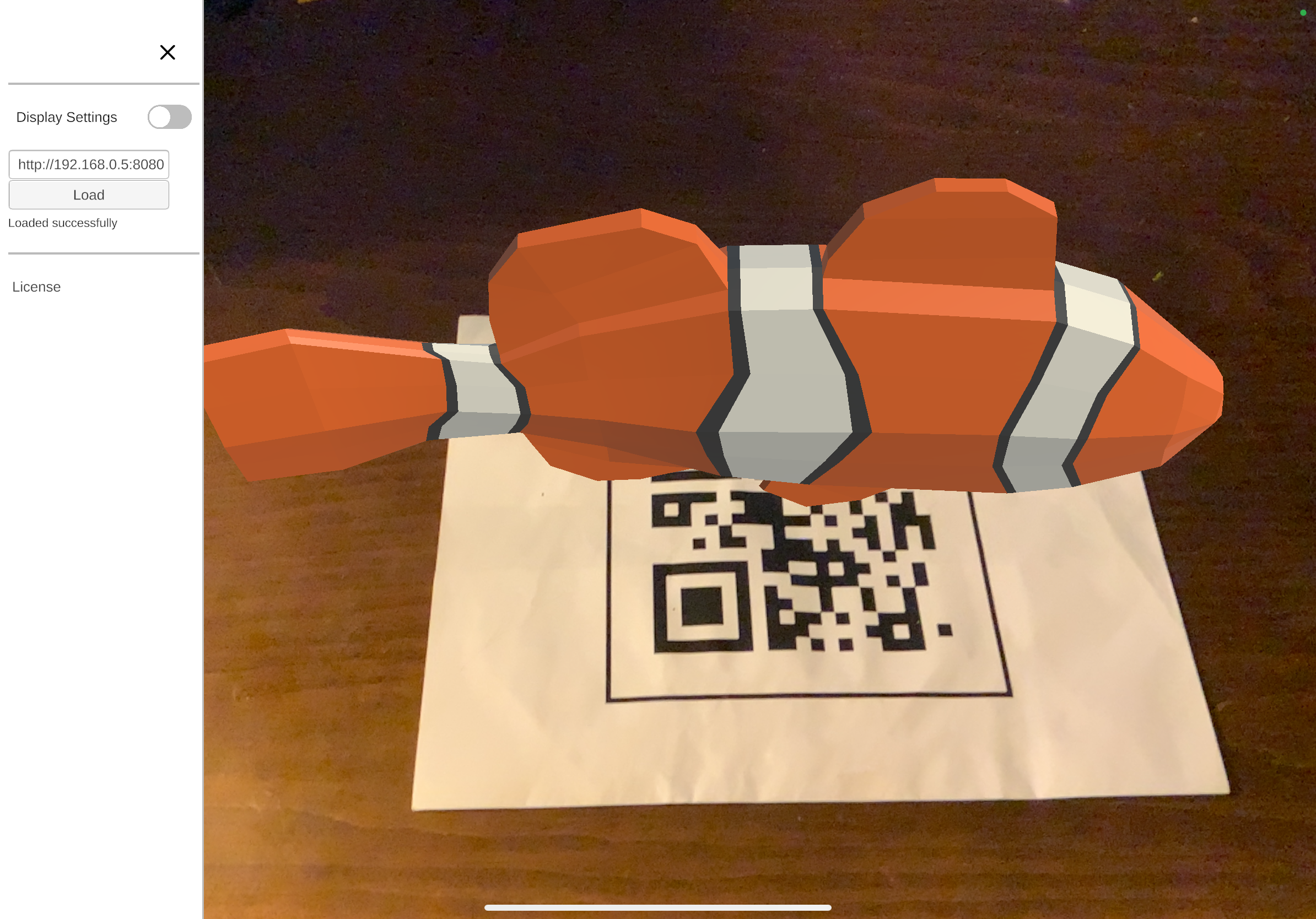
ローカルファイルからの POML のロード
iOS の場合、ファイルアプリで表示される この iPad 内 (この iPhone 内) > SB Marker > LocalContent フォルダ内に .poml.zip を配置してください。
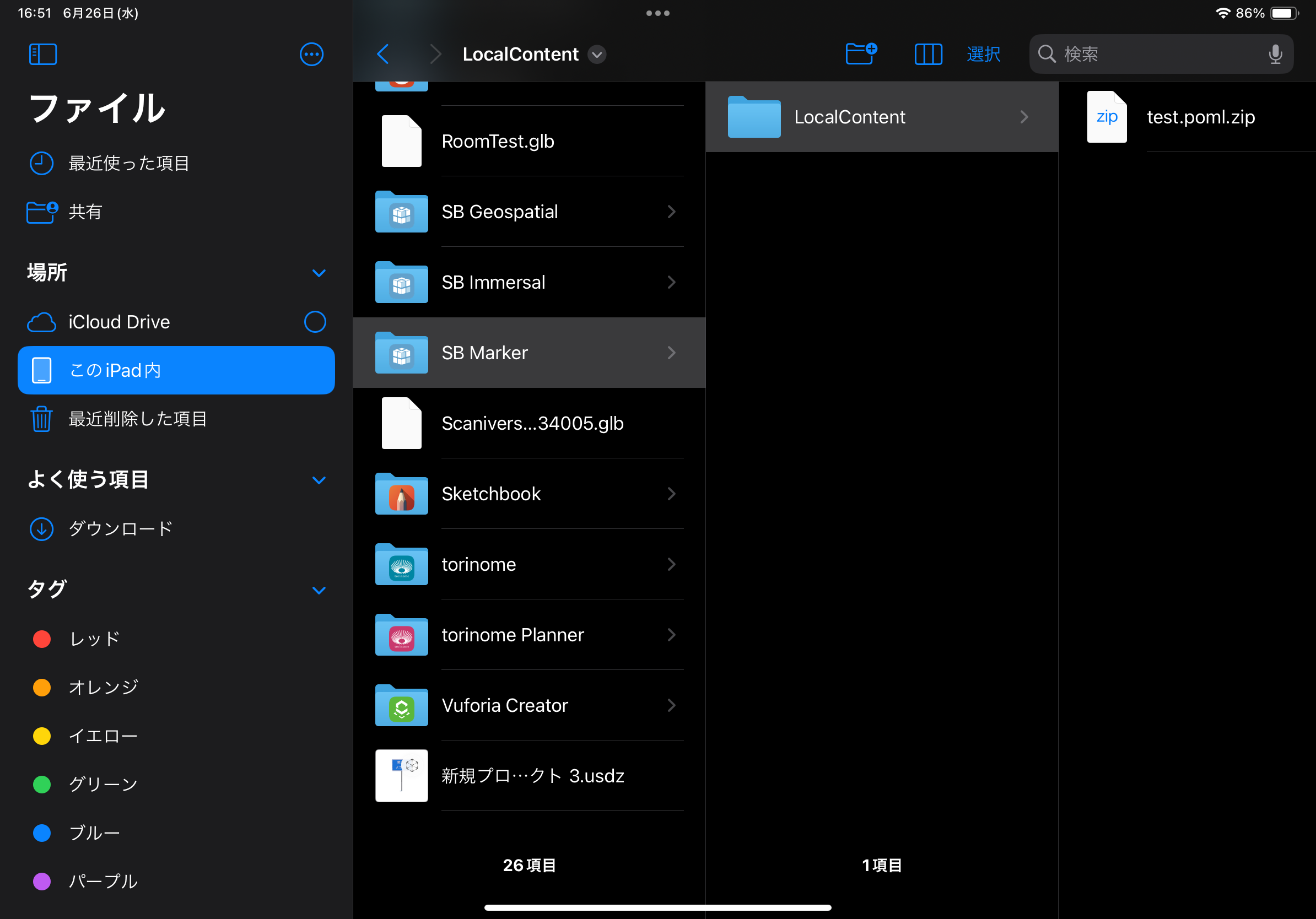
Android の場合、Android\data\jp.co.hololab.spirarebrowser.marker\files\LocalContent フォルダ内に .poml.zip を配置してください。
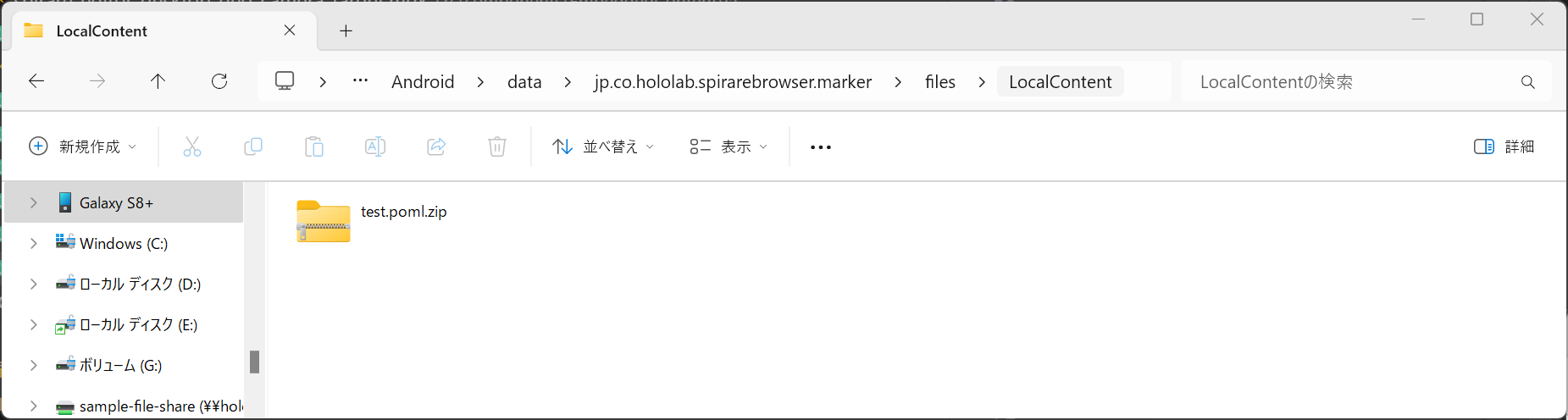
配置先のフォルダが存在しない場合は、一度 Spirare Browser (表示名 SB Marker) を起動してください。
アプリケーション起動時にフォルダが自動作成されます。
配置した .poml.zip ファイルはアプリ起動時に自動的にロードされます。
商標について
QR コードは(株)デンソーウェーブの登録商標です。